Реклама
Сколько проблем с ПК вы испытали за последний месяц? Пятнистое подключение к Интернету, сбой приложений и система зависает 14 способов сделать Windows 10 быстрее и улучшить производительностьНетрудно сделать Windows 10 быстрее. Вот несколько способов повысить скорость и производительность Windows 10. Прочитайте больше не чужой опыт для большинства пользователей Windows. Но когда это происходит, быстро ли вы обвиняете Windows в этих проблемах?
Правда заключается в том, что операционная система Windows (ОС) на самом деле не отвечает за многие из этих проблем. Часто причиной является новое оборудование, неисправное программное обеспечение или даже пренебрежение пользователем, а не Windows. Если вы хотите усовершенствовать свои знания Windows и изучить основные способы устранения неполадок, читайте дальше, чтобы узнать, почему возникают эти проблемы и что они сигнализируют.
1. Синие экраны смерти
Все знают, что такое синий экран смерти (BSOD). Это было популяризировано из лет шуток. Но знаете ли вы, что на самом деле означает синий экран?
То, что мы называем BSOD, является ОС остановить ошибку. Это означает, что Windows столкнулся с проблемой, которую он не мог решить Не паникуйте! Все, что вам нужно знать о панике ядраЕсли вы использовали компьютер, вы, несомненно, столкнулись с «голубым экраном смерти» или паникой ядра, когда машина перезагружалась без предупреждения и стоила вам всей вашей работы. Прочитайте больше и пришлось закрыть, чтобы избежать повреждения системы. Только из этого ясно, что синие экраны не всегда вина Windows.
Иногда это так, как это было с основными изменениями в Windows Vista, которые сделали его более подверженным сбоям из-за аппаратных проблем. Но обычно вы можете отследить проблему до нового оборудования или неисправного внутреннего компонента.
Всякий раз, когда вы видите синий экран, не перезагружайте компьютер немедленно. Посмотрите на код ошибки: это даст вам важную информацию о том, что вызвало проблему. В приведенном ниже примере Windows 8 и более новой версии BSOD мы можем увидеть HAL_INITIALIZATION_FAILED код. После перезагрузки, Google это даст больше информации о конкретной проблеме. Вы также можете использовать BlueScreenView инструмент для анализа синих экранов по факту.
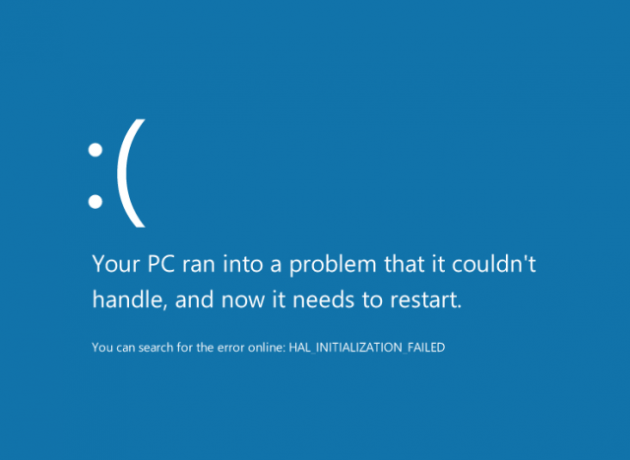
В этом случае кажется, что эта конкретная ошибка возникает, когда у Windows возникают проблемы с пробуждением из спящего режима или с виртуальными машинами. Это значительно сокращает ваши проблемы. Затем вы можете посмотреть в устранение проблем в спящем режиме Windows 10 Как исправить проблемы спящего режима Windows 10Вот несколько шагов по устранению неполадок, когда вам нужно знать, как исправить проблемы спящего режима в Windows 10. Прочитайте больше и / или переустановка виртуальных машин, которые не работали правильно с первого раза.
Еще одним важным примечанием является то, что изолированный синий экран Как исправить код остановки исключения системной службы в Windows 10Ошибка BSOD исключения системной службы в Windows 10 может иметь несколько причин. Мы покажем вам, как исправить этот код остановки. Прочитайте больше обычно не имеет большого значения. Иногда в Windows возникает небольшая ошибка, которая больше не появляется. Вам не следует беспокоиться об устранении этих ошибок, если они не происходят регулярно.
Видите, как некоторые размышления могут превратить непонятную ошибку в полезную информацию? Это теория устранения неполадок, и она применима не только к BSOD. Вы также можете применить эти идеи, когда вы сталкиваетесь ...
Общие коды ошибок и как их исправить:
- 0x80070057 Как исправить ошибку Windows Update 0x80070057Эта прекрасная ошибка Windows мучает наши системы, по крайней мере, с Windows XP. Благодаря его многолетней истории появилось много исправлений. Сегодня мы можем показать вам, как именно это решить. Прочитайте больше - В последнее время это происходило в основном из-за проблем с Центром обновления Windows, но также может появляться при попытке выполнить резервное копирование файлов или установить Windows.
- 0xC0000225 Как исправить код ошибки 0xC0000225 в Windows 10Видите код ошибки 0xc0000225 в Windows 10 при попытке загрузить компьютер? Вот что означает эта ошибка и как вы можете устранить ее и исправить. Прочитайте больше - Обычно вызвано отсутствием системных файлов.
- 0x800F081F, 0x800F0906, 0x800F0907, 0x800F0922 Как исправить код ошибки 0x800F081F в Windows 10Код ошибки 0x800F081F - это один из четырех возможных кодов ошибок, которые указывают на одну и ту же проблему. Вот как устранить неполадки и исправить это. Прочитайте больше - Все это связано с проблемами Microsoft .NET Framework.
2. Безопасный режим
Ты когда-нибудь видел Загрузка Windows в безопасном режиме Как загрузиться в безопасном режиме на Windows 10Проблемы с загрузкой Windows? Безопасный режим - это встроенная функция устранения неполадок Windows 10, которую вы должны попробовать в первую очередь. Прочитайте больше сам по себе, или интересно, что означает этот термин? Безопасный режим позволяет Windows загружаться в урезанной среде, чтобы вы могли лучше устранить ее.
Во время обычного запуска ПК Windows загружает драйверы для вашей видеокарты, звука и всех необычных эффектов ОС. Хотя это, безусловно, приятные возможности, они не являются жизненно важными для работы Windows.
Таким образом, в безопасном режиме разрешение экрана уменьшается до 640 x 480, отключается звук, не запускаются программы запуска и отключаются ненужные устройства (клавиатура и мышь по-прежнему работают). Это удобно для нескольких функций устранения неполадок:
- Если драйверы вашей видеокарты не работают, и вы ничего не видите при обычной загрузке, вы можете использовать базовый дисплей в безопасном режиме, чтобы удалить драйверы и попробуйте установить их свежим Как найти и заменить устаревшие драйверы WindowsВозможно, ваши драйверы устарели и требуют обновления, но как вы узнаете? Вот что вам нужно знать и как это сделать. Прочитайте больше .
- Когда у вас при запуске запускается мошенническая программа, в безопасном режиме вы можете удалить ее, не подключаясь сначала к Windows.
- Если вы недавно добавили аппаратное обеспечение, например принтер, которое вызывает сбой Windows, вы можете удалить принтер в безопасном режиме, не беспокоясь о сбое.
- Вы можете использовать безопасный режим для восстановления файлов с компьютера, который иначе не загрузится.
Когда Windows стабильна в безопасном режиме, но имеет проблемы при нормальной загрузке, что-то, что присутствует, вызывает проблему. Вы должны попытаться удалить недавно установленное программное обеспечение и удалить новое оборудование, чтобы увидеть, являются ли они причиной сбоя.
3. Проблемы с интернет-соединением
Все ненавидят проблемы с интернет-соединением. Смотреть кого-то использовать супер-медленное сетевое соединение 9 быстрых способов мгновенно ускорить вашу домашнюю сеть ПКЕсли у вас есть проводная или беспроводная домашняя сеть, скорее всего, вы будете искать способы оптимизировать ее, чтобы она работала как можно быстрее. Прочитайте больше чтобы понять, как они действуют под давлением.
Как и другие обсуждаемые вопросы, проблемы с сетью почти никогда не являются ошибкой Windows. Скорее они обычно возникают из-за проблем вашего интернет-провайдера (ISP) или зависания маршрутизатора. Мы покрыли полный процесс устранения неполадок и диагностики сетевых проблемпоэтому мы предложим несколько соображений по общим вопросам устранения неполадок здесь.
Теория устранения неполадок довольно хорошо применима к проблемам сети. Начните с элемента связи, ближайшего к тому, что, как вы знаете, работает. Попытка диагностики настроек маршрутизатора - это пустая трата времени, даже если вы даже не подтвердил, что Windows правильно подключается к роутеру Как исправить беспроводное подключение к Интернету в WindowsВы изо всех сил пытаетесь получить сильное и стабильное беспроводное интернет-соединение? Это может быть аппаратное обеспечение или сама Windows, вызывающая проблему. Вот несколько советов по устранению неполадок. Прочитайте больше . Если вы также не можете подключиться к Интернету со своего смартфона, это не просто проблема на вашем ПК.
В этом случае вы продолжите проверять, работает ли ваш маршрутизатор. Если вы подтвердили, что он работает должным образом, вы можете позвонить своему провайдеру и выяснить, не испытывают ли они перебои в вашем регионе. Как видите, продвигаясь вверх по цепочке, вы можете подтвердить, что именно не удается подключиться. Не обязательно, чтобы вы были сетевым инженером, чтобы диагностировать, где застревает соединение.
4. Аппаратные сбои
Хотя вы не можете видеть компоненты, которые составляют ваш компьютер, с небольшим знанием вы можете выяснить, какие из них идут плохо. Часто, Сбой ОЗУ 5 Признаки и симптомы того, что ваша ОЗУ скоро выйдет из строяЕсли у вас проблемы с компьютером и вы не можете точно определить причину, причиной может быть неисправное ОЗУ. Вот некоторые признаки того, что нужно искать и как диагностировать умирающую оперативную память. Прочитайте больше вызовет синие экраны, обсужденные ранее. Если вы все еще используете механический жесткий диск (на котором есть движущиеся части), звук щелчка означает, что скорее всего, скоро потерпит неудачу 5 признаков вашего жесткого диска (и что делать)Поскольку у большинства людей сегодня есть ноутбуки и внешние жесткие диски, которые немного затягиваются, реалистичный срок службы жесткого диска составляет, вероятно, около 3–5 лет. Это чрезвычайно ... Прочитайте больше . Конечно, проблемы с аппаратным обеспечением не являются ошибкой Windows - компоненты на машине могут выходить из строя независимо от ОС.
Вы можете применить некоторую мудрость здесь, когда ваш компьютер тоже не загружается. Например, рассмотрим ситуацию, когда ваш компьютер включается, но не загружается в Windows. Если ваш BIOS приветствует вас сообщением о том, что ОС не обнаружена, вы можете помнить, что на жестком диске находится Windows и все ваши файлы. Когда компьютер не может получить доступ к Windows, скорее всего, потому что жесткий диск мертв.
Больше всего я боюсь, что компьютерные компоненты выйдут из строя, прежде чем я смогу их заменить
- Кей (@tlw__k) 31 января 2017 г.
Другие симптомы могут указывать на аналогичные проблемы с компонентами. Если вы неожиданно ничего не видите на экране своего ноутбука, но подключение его к внешнему монитору работает нормально, возможно, у вас ослабленный шарнир или умирающий экран. Но если вы попытаетесь включить компьютер и получить пустой экран, который не распознает внешний монитор, Вы могли бы иметь мертвую материнскую плату 3 совета по устранению неполадок для загрузки материнской платы вашего компьютераВ этой статье рассматриваются основные способы устранения неполадок материнской платы, распространенные ошибки и политики возврата, не связанные с потребителем, если все пойдет не так. Прочитайте больше . Подумайте о том, что вы видите и что это доказывает. Если вы видите BIOS, ваша материнская плата не работает, потому что в этом случае ничего не загрузится.
Другой пример: если кажется, что Windows забывает правильное время Ваше время Windows 10 неправильно? Вот как починить часыЕсли ваше время Windows 10 неверно или постоянно меняется, исправление может быть простым. Не позволяйте вашему компьютеру снова работать неправильно. Прочитайте больше на самом деле это не проблема с Windows. На материнской плате есть небольшая батарея, называемая батареей CMOS, которая отслеживает время, даже когда компьютер выключен. Когда эта батарея разряжается, время сбрасывается до значения по умолчанию при каждой загрузке. Это может привести к ошибкам сертификата сайта 5 самых распространенных ошибок Windows и как их исправитьНе позволяйте Синему Экрану Смерти разрушить ваш опыт Windows. Мы собрали причины и способы устранения наиболее распространенных ошибок Windows, чтобы вы могли их исправить, когда они всплывают. Прочитайте больше если не исправлено.
5. Вредоносное
Хотя Windows более восприимчива к вредоносным программам, чем другие операционные системы, она не должна брать на себя ответственность за воздействие вредоносных программ на вашу систему. В конце концов, Windows 10 содержит больше функций безопасности, чем когда-либо прежде. В сочетании со здравым смыслом большинству пользователей больше не придется сталкиваться с вредоносными программами.
Если вы столкнулись с мошенническим программным обеспечением, вы все равно должны знать, как оно работает и как его удалить. Странные всплывающие окна, крайне низкая производительность, а также панели инструментов и другой мусор, появляющийся в вашем браузере, - все это признаки заражения вредоносным ПО. Если у вас есть подозрение, что ваш компьютер заражен, вы должны просмотреть Программы и компоненты список всего, чему вы не доверяете и убери это Полное руководство по удалению вредоносных программВ наши дни вредоносное ПО повсеместно, и его удаление из системы - длительный процесс, требующий руководства. Если вы считаете, что ваш компьютер заражен, вам нужно это руководство. Прочитайте больше .
Затем запустите сканирование с помощью Malwarebytes, чтобы отсеять вредоносное ПО, и вы должны быть в курсе.
Независимо от типа вредоносного ПО, это общий метод устранения неполадок. Для более противных типов, вам, возможно, придется бороться с ним в безопасном режиме или даже просто перезагрузите компьютер 4 способа перезагрузить компьютер с Windows 10Хотите знать, как восстановить заводские настройки ПК? Мы покажем вам лучшие способы перезагрузки компьютера с Windows, используя Windows 10, 8 или 7. Прочитайте больше так что вы не тратите время на проигрышную битву.
Общие советы по устранению неполадок
Мы обсудили пять серьезных проблем, за которые обычно винит Windows, а также их реальные причины и советы по их устранению. Вот несколько дополнительных советов, чтобы завершить наш совет по этой теме.
Не забудьте перезагрузить компьютер!
Вы слышали об этом десятки раз, поэтому мы не будем это понимать. Но важно помнить, что Когда вы начинаете устранять неполадки, первым шагом всегда должна быть перезагрузка компьютера. Многие проблемы исчезнут после простой перезагрузки. Хотя устранение неполадок намного сложнее, чем просто перезапуск, всегда стоит сначала попробовать. Зачем тратить час на атаку с разных сторон, если вам нужна всего лишь двухминутная перезагрузка?
Используйте быстрые исправления и онлайн-советы
Скорее всего, вы не первый человек, который имеет определенные проблемы с вашим компьютером. Это хорошая новость, потому что на вас ложится задача устранения неполадок! Очень важно знать, как устранить неполадки с помощью приведенных выше советов, и они хорошо послужат вам как пользователю компьютера. Но вы также должны знать, когда обратиться к более быстрому решению.
Когда вы начнете устранять неполадки, поищите в Интернете, чтобы узнать, распространенная проблема с известными исправлениями 8 раздражающих проблем Windows 10 и как их исправитьОбновление до Windows 10 было гладким для большинства, но некоторые пользователи всегда будут сталкиваться с проблемами. Будь то мигающий экран, проблемы с сетевым подключением или разрядка батареи, пришло время решить эти проблемы. Прочитайте больше . И помни это Microsoft и третьи лица предоставляют отличное бесплатное программное обеспечение для устранения неполадок 13 Инструменты для устранения неполадок, чтобы исправить Windows 10Для каждой проблемы Windows есть инструмент, который вы можете использовать, чтобы исправить это. Найдите свою проблему в этом списке и выберите один из 13 инструментов устранения неполадок и ремонта для Windows 10. Прочитайте больше это может автоматически обнаружить и исправить проблемы для вас Лучшие бесплатные инструменты для ремонта Windows 10, чтобы исправить любую проблемуЕсли вы сталкиваетесь с системными проблемами или мошенническими настройками, вы должны использовать эти бесплатные инструменты для восстановления Windows 10, чтобы починить ваш компьютер. Прочитайте больше . Если вы столкнетесь с уникальной проблемой, о которой никто не писал на форумах, вам придется положиться на процесс устранения неполадок. Но много раз кто-то уже обнаружил это исправление - воспользуйтесь этим!
За что винить Windows?
Как только вы знаете, что на самом деле вызывает общие проблемы в Windows Как исправить неисправимую ошибку WHEA в Windows 10Некоторые ошибки Windows более загадочны и, следовательно, их сложнее устранить. Неисправимая ошибка WHEA - одна из них. Прочитайте больше Ясно, что многие из этих проблем на самом деле не вина ОС. Несмотря на то, что Windows далека от совершенства, легко обвинить в этом все, когда ваша производительность падает на юг. Вместо этого вы должны сделать шаг назад и подумать о проблеме с помощью метода устранения неполадок. Это не только поможет вам более эффективно решать проблемы, но и поможет узнать больше о том, как работает ваш компьютер!
Какие другие распространенные проблемы с ПК люди винят в Windows? Какой совет по устранению неполадок вы бы дали людям, которые раньше этого не делали? Поделитесь своими историями и мыслями с нами в комментариях!
Изображение предоставлено: Pixza Studio через Shutterstock.com
Бен является заместителем редактора и спонсором почтового менеджера в MakeUseOf. Он имеет степень бакалавра в области компьютерных информационных систем в Grove City College, где он окончил с отличием и с отличием в его специальности. Он любит помогать другим и увлечен видеоиграми как медиумом.